如何在Excel中创建文件跳转链接
本文将介绍如何在Excel中创建文件跳转链接。Excel是一款功能强大的电子表格软件,它不仅可以用于数据分析和计算,还可以用于管理和查看各种文件。通过在Excel中创建文件跳转链接,可以快速访问其他文件,提高工作效率。
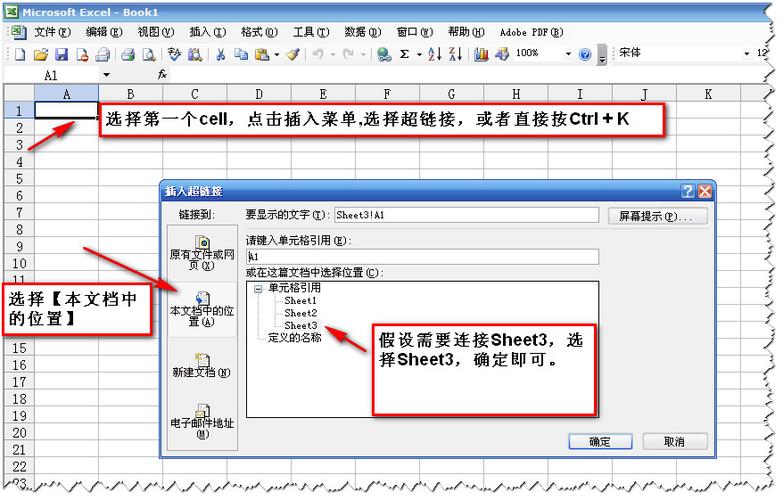
首先,在Excel中选择要创建链接的单元格。可以选择单个单元格,也可以选择一列或一行的单元格。
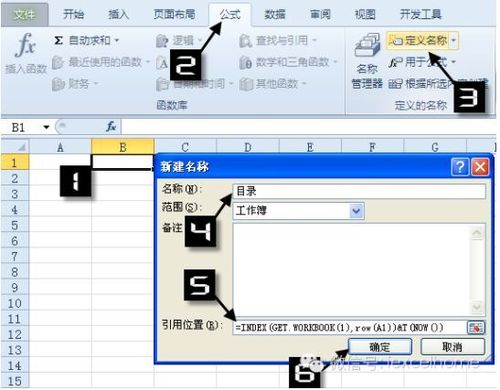
在Excel的顶部菜单栏中,点击“插入”选项卡。在弹出的选项卡中,可以看到“链接”选项组。
在“链接”选项组中,点击“超链接”按钮。这将打开“插入超链接”对话框。
在“插入超链接”对话框中,选择“现有文件或网页”选项。这将允许我们创建一个指向其他文件的链接。
在“现有文件或网页”选项下方,点击“文件”按钮。然后,选择要链接的文件。可以通过浏览文件夹或者直接输入文件路径来选择文件。
在“链接文本”框中,可以输入想要显示在链接单元格中的文本。这可以是文件名、文件路径或者自定义文本。
完成以上步骤后,点击“确定”按钮。这将在选定的单元格中创建一个文件跳转链接。
创建完链接后,可以通过点击链接单元格来测试链接是否正常。如果链接的文件存在并且路径正确,Excel将会自动打开该文件。
在创建文件跳转链接时,需要注意以下几点:
通过以上步骤,我们可以在Excel中轻松创建文件跳转链接。这对于管理和访问各种文件非常有用,可以提高工作效率。希望本文的介绍能够帮助到您。
BIM技术是未来的趋势,学习、了解掌握更多BIM前言技术是大势所趋,欢迎更多BIMer加入BIM中文网大家庭(http://www.wanbim.com),一起共同探讨学习BIM技术,了解BIM应用!